课件素材的收集与处理.
多媒体课件制作中图像素材的获取路径
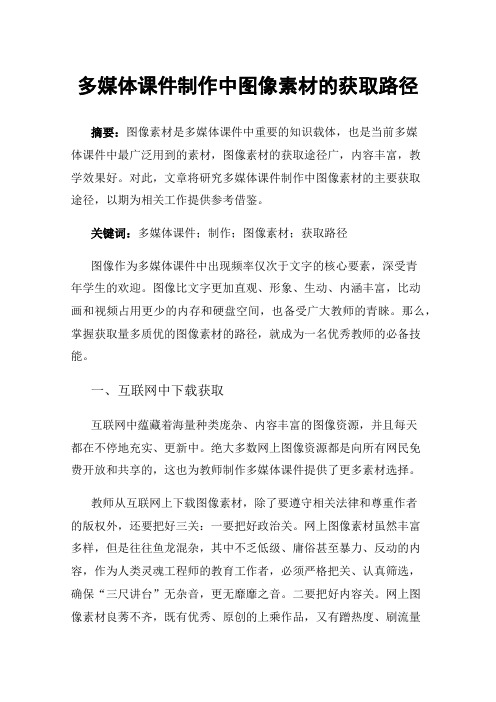
多媒体课件制作中图像素材的获取路径摘要:图像素材是多媒体课件中重要的知识载体,也是当前多媒体课件中最广泛用到的素材,图像素材的获取途径广,内容丰富,教学效果好。
对此,文章将研究多媒体课件制作中图像素材的主要获取途径,以期为相关工作提供参考借鉴。
关键词:多媒体课件;制作;图像素材;获取路径图像作为多媒体课件中出现频率仅次于文字的核心要素,深受青年学生的欢迎。
图像比文字更加直观、形象、生动、内涵丰富,比动画和视频占用更少的内存和硬盘空间,也备受广大教师的青睐。
那么,掌握获取量多质优的图像素材的路径,就成为一名优秀教师的必备技能。
一、互联网中下载获取互联网中蕴藏着海量种类庞杂、内容丰富的图像资源,并且每天都在不停地充实、更新中。
绝大多数网上图像资源都是向所有网民免费开放和共享的,这也为教师制作多媒体课件提供了更多素材选择。
教师从互联网上下载图像素材,除了要遵守相关法律和尊重作者的版权外,还要把好三关:一要把好政治关。
网上图像素材虽然丰富多样,但是往往鱼龙混杂,其中不乏低级、庸俗甚至暴力、反动的内容,作为人类灵魂工程师的教育工作者,必须严格把关、认真筛选,确保“三尺讲台”无杂音,更无靡靡之音。
二要把好内容关。
网上图像素材良莠不齐,既有优秀、原创的上乘作品,又有蹭热度、刷流量的泛泛之作,甚至还有内容有明显错误的图像,广大教师一定要仔细辨别。
三要把好质量关。
这里的“质量”指的是图像素材本身的技术指标,包括分辨率高低、尺寸大小、色彩搭配、画面构图、艺术审美等多个方面。
二、个人电脑截屏获取在电脑键盘最上面一排功能键的右边部分有一个名为“PrtSc” (是英文Print Screen的缩写)的功能键,直译就是“打印屏幕”,其具体功能就是以图像形式截取电脑屏幕上所显示的即时信息,并暂存于电脑内存中待用。
具体操作步骤如下:第一步,打开需要作为图像格式保存的文件内容;第二步,按一次电脑键盘上的“PrtSc”键;第三步,打开电脑Windows操作系统自带的“画图”工具软件,选择“编辑”→“粘贴”,再选择“文件”→“存储”,就可完成截屏内容存图。
课件制作的三大步骤

课件制作的三大步骤课件的制作一般主要包括脚本编写、素材准备和处理、制作合成三大步骤。
课件制作的一般流程如下图所示。
课件制作的全程指导下面我就课件制作的一般过程谈一谈自己的体会。
一、教学需要:不是所有的课都必须用课件,要依课而论,不能什么课都用课件来教学,这样会牵强赴会,适得其反。
二、教学设计:教学设计要和教学紧密结合,合理使用课件媒体,什么地方必须就用,不能用的地方则可不用。
不要忽视传统教学媒体的使用、不要一味地追求复杂,追求课件包办一切,而忽视日常教学中其它媒体的使用。
合理设计教学方式后就可着手编写脚本。
三、编写脚本:所谓脚本将课件的全部内容以文字的方式表述出来。
脚本的编写和教师教案编写是类似的要求:过程清晰、内容突出。
要使别人拿到脚本也能很快了解作者所表述的所有内容,了解作者的编写思路。
这样就要求脚本的编写一定要细致,按照教学过程的先后顺序,对每一教学环节都用文字描述清楚。
脚本的质量直接影响到课件的质量和工作量的大小。
脚本的编写没有很固定的格式,但应遵守几条编写依据,即教什么?什么人学?怎样教?怎么评价教学效果?1、教学内容教师从教学角度出发,决定将哪些内容制作成课件,这些课件所体现教学内容的重难点是什么?与传统授课方法相比,用什么方式才能够更好地体现教学的重难点?等等。
2、教学对象教师是否了解教学对象对教学效果的好坏影响很大。
制作教学课件应充分考虑教学对象的知识水平、接受能力等因素,了解学习者的一般特征(如年龄、文化程度、学习动机、期望等)和学习能力是教师应充分准备的工作。
3、教学方式通过什么方式来对学习者讲述知识点?在教学课件中选择什么媒体来表现讲述内容?期望达到怎样的教学效果?在选择表现形式的媒体时,应对媒体(如图片、文字、声音、视频等)的特点充分了解,应配合教学内容的要求来确定什么内容用什么媒体来表现。
教学方式中还存在一个教学顺序问题,知识点的讲授应反映学科的教学规律。
4、教学评价在检查教学效果的方法上,课件中大多采用提问法。
幼儿园多媒体课件设计与制作微课版教程

幼儿园多媒体课件设计与制作微课版教程一、教学内容本教程以《幼儿园多媒体课件设计与制作》教材的第3章至第6章为主要教学内容。
详细内容包括:幼儿园多媒体课件设计的基本原则、课件素材的收集与处理、PowerPoint课件制作技巧、以及课件的应用与评价。
二、教学目标1. 让学生掌握幼儿园多媒体课件设计的基本原则,能独立完成课件设计。
2. 使学生学会收集和处理课件素材,提高课件制作的质量。
3. 让学生熟练运用PowerPoint软件,制作出富有创意和吸引力的多媒体课件。
三、教学难点与重点1. 教学难点:课件设计原则的理解与应用、课件素材的收集与处理、PowerPoint高级功能的使用。
2. 教学重点:课件设计原则、PowerPoint基本操作和高级功能、课件制作流程。
四、教具与学具准备1. 教具:电脑、投影仪、音箱等。
2. 学具:教材、《幼儿园多媒体课件设计与制作》课件、PowerPoint软件。
五、教学过程1. 导入:通过展示优秀幼儿园多媒体课件,激发学生的学习兴趣,引入本节课的内容。
2. 理论讲解:(1)课件设计原则:介绍课件设计的基本原则,如教育性、互动性、趣味性等。
(2)课件素材收集与处理:讲解如何收集和处理图片、音频、视频等素材。
3. 实践操作:(1)PowerPoint基本操作:演示如何创建、编辑和保存幻灯片,插入文本、图片、音频等元素。
(2)PowerPoint高级功能:讲解幻灯片切换效果、动画效果、超等功能的使用。
4. 例题讲解:以一个具体的幼儿园课件为例,讲解从设计到制作的全过程。
5. 随堂练习:让学生分组制作一个简单的课件,巩固所学知识。
六、板书设计1. 课件设计原则2. 素材收集与处理3. PowerPoint基本操作4. PowerPoint高级功能5. 课件制作流程七、作业设计1. 作业题目:制作一个以“春天”为主题的幼儿园多媒体课件。
八、课后反思及拓展延伸2. 拓展延伸:鼓励学生在课后尝试使用其他多媒体制作软件(如:Flash、Authorware等),提高课件的制作水平。
第3章 课件素材的获取与处理
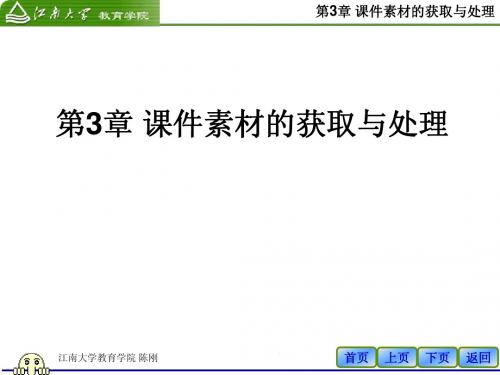
江南大学教育学院 陈刚
首页
上页
下页
返回
第3章 课件素材的获取与处理
三、文字编辑软件 Word,WPS,写字板等 四、非文本文字的处理
插入艺术字 使用Photoshop、RealDraw 等图像软件 处理文字 使用Cool3D等软件处理动画文字
江南大学教育学院 陈刚
江南大学教育学院 陈刚
首页
上页
下页
返回
第3章 课件素材的获取与处理
1.声音的类型
数字音频文件:是对连续的声波进行定期的测量 (录制),将测量结果用二进制代码进行记录, 这样记载的声音称为数字音频。从播放形式上, 声音文件还可以分为“音频流”和“非音频流” 两种,前者能够一边下载一边收听,比如 “.WMA”、“.RM”等,后者则不能。 音乐指令文件:记录的不是声波本身的数据,而 是乐器、音色、音符和音节等音乐元素,即数字 化乐器。这类文件一般由音乐创作软件制作而成, 它实质上是一种音乐演奏的命令,不包括具体的 声音数据,故文件比数字音频文件小得多。
江南大学教育学院 陈刚
首页
上页
下页
返回
第3章 课件素材的获取与处理
三、图像的处理
修复图像 在拍摄图像、扫描图像和冲印照片的过程中, 可能会在图像上留下污渍或多余的标注文字。 渲染效果 选择Photoshop CS2中的“渲染”命令,可以 在图像中产生各种渲染效果,例如云彩、分层 云彩和镜头光晕等。 光照效果
江南大学教育学院 陈刚
首页
上页
下页
返回
第3章 课件素材的获取与处理
放大5倍后的图像 (R,G,B) R:一个字节 一个点三个字节
江南大学教育学院 陈刚
《幼儿园多媒体课件设计与制作》教学教案

《幼儿园多媒体课件设计与制作》教学教案第一章:课件设计基本概念1.1 课件的定义与作用1.2 幼儿园多媒体课件的特点1.3 幼儿园多媒体课件的设计原则1.4 幼儿园多媒体课件的制作流程第二章:幼儿心理发展与多媒体教学2.1 幼儿认知发展特点与多媒体教学2.2 幼儿情感发展与多媒体教学2.3 幼儿动机与发展与多媒体教学2.4 幼儿注意力发展与多媒体教学第三章:课件素材的收集与处理3.1 图片素材的收集与处理3.2 声音素材的收集与处理3.3 视频素材的收集与处理3.4 动画素材的收集与处理第四章:课件设计与制作软件介绍4.1 PowerPoint的使用方法4.2 Photoshop的图片处理方法4.3 Flash的动画制作方法4.4 Audacity的声音编辑方法第五章:简单课件设计与制作实例5.1 课件设计思路与方案5.2 课件制作步骤与方法5.3 课件应用与评价5.4 课件修改与完善第六章:幼儿园多媒体课件教学应用案例分析6.1 语言领域课件案例分析6.2 健康领域课件案例分析6.3 社会领域课件案例分析6.4 科学领域课件案例分析第七章:多媒体课件在幼儿园教学中的策略7.1 多媒体课件引入策略7.2 多媒体课件运用策略7.3 多媒体课件结束策略7.4 多媒体课件评价策略第八章:幼儿园多媒体课件制作的注意事项8.1 遵循幼儿身心发展规律8.2 注重课件教育性8.3 界面设计简洁明了8.4 互动设计合理适度第九章:幼儿园多媒体课件的创新与发展9.1 幼儿园多媒体课件的创新趋势9.2 幼儿园多媒体课件与信息技术的融合9.3 幼儿园多媒体课件在未来的发展9.4 幼儿园多媒体课件制作团队的培养第十章:幼儿园多媒体课件制作实战演练10.1 确定课件主题与目标10.2 设计课件内容与结构10.3 选择与制作课件素材10.4 整合多媒体元素与技术10.5 测试与完善课件第十一章:幼儿园多媒体课件制作的高级技巧11.1 动画效果的运用与优化11.2 互动式学习的实现方法11.3 数据库在课件中的应用11.4 虚拟现实与增强现实在幼儿园教学中的应用第十二章:幼儿园多媒体课件的安全与伦理12.1 网络安全与隐私保护12.2 课件内容的健康与适宜性12.3 尊重知识产权与原创性第十三章:幼儿园多媒体课件的推广与应用13.1 课件的分享与传播13.2 课件在幼儿园教学中的普及13.3 教师培训与专业发展13.4 家长参与与社区合作第十四章:幼儿园多媒体课件制作的案例研究14.1 国内外优秀课件案例分析14.2 课件制作过程中的问题与解决策略14.3 课件效果的评估与反思14.4 课件制作经验的总结与传播第十五章:幼儿园多媒体课件制作的未来展望15.1 技术发展对课件制作的影响15.2 幼儿园教育信息化的发展趋势15.3 跨学科合作在课件制作中的应用15.4 幼儿园多媒体课件制作的新理念与新实践重点和难点解析本文主要介绍了《幼儿园多媒体课件设计与制作》的教学教案,共包含十五个章节。
多媒体课件素材的获取与处理方法

多媒体课件素材的获取与处理方法多媒体课件素材的获取与处理方法一、引言随着多媒体技术的飞速发展,多媒体课件已成为教学中不可或缺的重要工具。
为了制作出高质量的多媒体课件,获取和处理适当的素材是至关重要的。
本文将介绍多媒体课件素材的获取与处理方法,以帮助教师和制作人员更好地应用多媒体技术于教学之中。
二、图片素材的获取与处理⒈网络资源:可以通过各大图片网站、博客、社交媒体等获取适用的图片素材。
注意使用正版授权的图片,并遵循相关版权法规。
⒉拍摄自己的照片:可以使用自己拍摄的照片作为素材,可以通过相机、方式等设备进行拍摄。
注意照片的清晰度和角度。
⒊图片处理工具:可以使用Photoshop、GIMP等图片处理工具进行图像的剪裁、缩放、去背景等操作,以符合课件的需求。
三、音频素材的获取与处理⒈版权音乐库:可以使用正版授权的音乐库,如iStock、AudioJungle、PremiumBeat等,购买合适的音乐素材,确保合法使用。
⒉录制自己的音频:可以使用麦克风等设备录制自己制作的音频素材,如配音、音效等。
注意保持音质的清晰和准确。
⒊音频处理软件:可以使用Audacity、Adobe Audition等音频处理软件对音频进行剪辑、混音和去噪等操作,以提高音质和适应课件的需求。
四、视频素材的获取与处理⒈版权视频库:可以使用正版授权的视频库,如Shutterstock、Getty Images、Pond5等,购买合适的视频素材,确保合法使用。
⒉录制自己的视频:可以使用摄像机、方式等设备进行自己拍摄的视频素材。
注意光线、拍摄角度、清晰度等要素。
⒊视频编辑软件:可以使用Adobe Premiere Pro、Final Cut Pro等视频编辑软件对视频素材进行剪辑、转换格式、添加字幕等操作,以满足课件的需求。
五、动画素材的获取与处理⒈动画制作软件:可以使用Adobe Animate、After Effects等动画制作软件进行动画的绘制和制作,并导出为常见的动画格式。
教师教学素材收集范文

教师教学素材收集范文一、引言教学素材是指教师为了满足教学需要而收集的各种资料,在课堂教学中起到辅助和支持教学的作用。
教师教学素材的收集是教学设计的重要环节,它影响着教学的效果。
本文将从多个角度展开,介绍如何收集丰富的教学素材,并探讨如何有效地应用这些素材。
二、图书馆是重要的资源库图书馆是教师收集教学素材的重要场所。
教师可以通过图书馆的资源,获得各类教材、参考书籍和学术论文。
在收集教学素材时,教师要合理利用图书馆的资源,注重阅读和研究,确保所收集的素材真实可靠。
三、互联网是宝贵的信息渠道互联网是教师收集教学素材的另一个重要渠道。
教师可以通过搜索引擎、学术数据库和在线论坛等途径,找到相关的教学资源。
然而,在使用互联网收集教学素材时,教师要注意查证信息的可靠性和真实性,避免被虚假或错误的信息误导。
四、实地考察是亲身体验实地考察是教师收集教学素材的重要途径之一。
教师可以组织学生到实际场景中,观察和体验相关的现象,以获得真实的资料和感受。
通过亲身的体验,教师可以更好地理解和掌握教学内容,从而更好地应用于教学实践。
五、学生作品是宝贵的教学素材学生作品是教师收集教学素材的重要来源之一。
教师可以通过布置作业、小组活动等方式,鼓励学生创作各类作品。
通过收集并展示学生的作品,教师可以更好地了解学生的学习情况和能力发展,从中获取有益的教学素材。
六、教材是重要的参考资料教材是教师收集教学素材时的重要参考资料。
教师要熟悉并掌握教材内容,深入分析教材中的案例和实例,提取出有价值的素材,并结合自身的教学实际进行修改和补充,使之更加符合教学目标和学生需求。
七、教学科研成果是宝贵的素材库教师的科研成果可以成为教学素材的宝贵库。
教师可以将自己的研究成果与教学实践相结合,将研究中发现的问题和解决方案应用到课堂教学中,为课程的设计和教学的改进提供有力支持。
八、音视频资料是生动的教学素材音视频资料可以为教学增添生动和趣味性。
教师可以通过收集和整理相关的音视频素材,为课堂教学增加多媒体展示的元素。
课件制作过程讲解
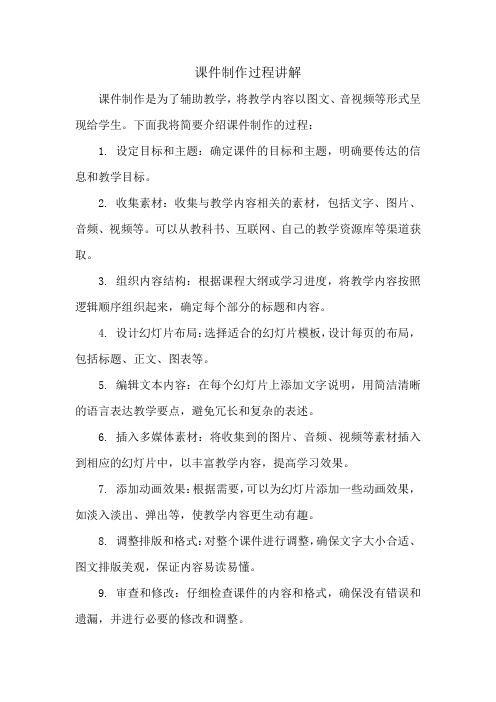
课件制作过程讲解
课件制作是为了辅助教学,将教学内容以图文、音视频等形式呈现给学生。
下面我将简要介绍课件制作的过程:
1. 设定目标和主题:确定课件的目标和主题,明确要传达的信息和教学目标。
2. 收集素材:收集与教学内容相关的素材,包括文字、图片、音频、视频等。
可以从教科书、互联网、自己的教学资源库等渠道获取。
3. 组织内容结构:根据课程大纲或学习进度,将教学内容按照逻辑顺序组织起来,确定每个部分的标题和内容。
4. 设计幻灯片布局:选择适合的幻灯片模板,设计每页的布局,包括标题、正文、图表等。
5. 编辑文本内容:在每个幻灯片上添加文字说明,用简洁清晰的语言表达教学要点,避免冗长和复杂的表述。
6. 插入多媒体素材:将收集到的图片、音频、视频等素材插入到相应的幻灯片中,以丰富教学内容,提高学习效果。
7. 添加动画效果:根据需要,可以为幻灯片添加一些动画效果,如淡入淡出、弹出等,使教学内容更生动有趣。
8. 调整排版和格式:对整个课件进行调整,确保文字大小合适、图文排版美观,保证内容易读易懂。
9. 审查和修改:仔细检查课件的内容和格式,确保没有错误和遗漏,并进行必要的修改和调整。
10. 导出和保存:将课件导出为可用的格式,如PPT、PDF等,并进行保存备份,以便教学使用。
以上是课件制作的基本过程,当然根据具体情况可能会有所调整。
制作好的课件可以提供给学生,在教学过程中引导学生学习和理解知识,提升教学效果。
第四篇 多媒体教学资源的获取与处理
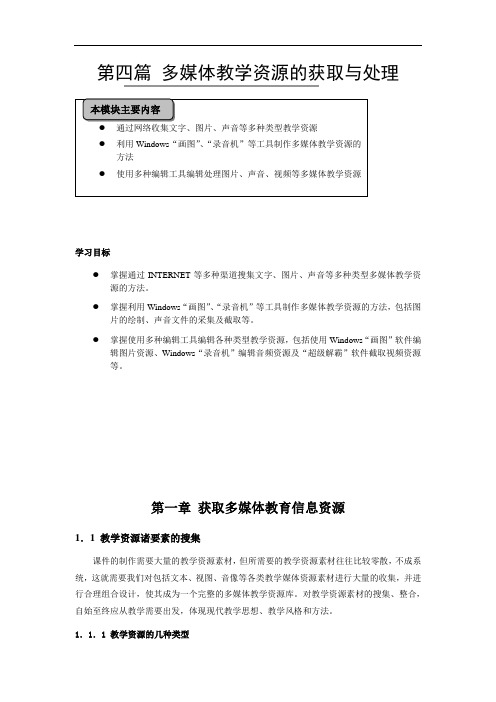
第四篇多媒体教学资源的获取与处理学习目标●掌握通过INTERNET等多种渠道搜集文字、图片、声音等多种类型多媒体教学资源的方法。
●掌握利用Windows“画图”、“录音机”等工具制作多媒体教学资源的方法,包括图片的绘制、声音文件的采集及截取等。
●掌握使用多种编辑工具编辑各种类型教学资源,包括使用Windows“画图”软件编辑图片资源、Windows“录音机”编辑音频资源及“超级解霸”软件截取视频资源等。
第一章获取多媒体教育信息资源1.1 教学资源诸要素的搜集课件的制作需要大量的教学资源素材,但所需要的教学资源素材往往比较零散,不成系统,这就需要我们对包括文本、视图、音像等各类教学媒体资源素材进行大量的收集,并进行合理组合设计,使其成为一个完整的多媒体教学资源库。
对教学资源素材的搜集、整合,自始至终应从教学需要出发,体现现代教学思想、教学风格和方法。
1.1.1 教学资源的几种类型1、文字素材各种媒体素材中文字素材是最基本的素材,文字素材的处理离不开文字的输入和编辑。
文字在计算机中的输入方法很多,除了最常用的键盘输入以外,还可用语音输入,以笔式书写输入等。
目前,多媒体课件多以Windows为系统平台,因此准备文字素材时应尽可能采用Windows平台上的文字处理软件,例如写字板。
Windows系统下的文字文件种类较多,如纯文本文件格式(*.txt),写字板文件格式(*.wri),Word文件格式(*.doc),Rich Text Format文件格式(*.rtf)等。
选用文字素材文件格式时要考虑课件集成工具是否能识别这些格式,以避免准备的文字素材无法插入到课件集成工具软件中。
文字素材有时也以图像的方式出现在课件中,例如通过格式排版后产生的特殊效果,可用图像方式保存下来。
这种图像化的文字保留了原始的风格(字体、颜色、形状等),并且可以很方便地调整尺寸。
2、声音素材课件中声音素材的采集和制作可以有以下几种方式:(1)利用一些光盘中提供的声音文件。
多媒体课件素材的简易处理探讨
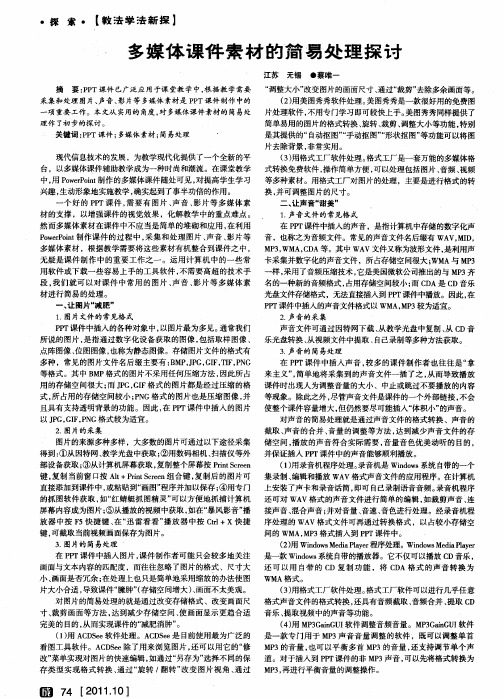
多媒 体 课 件 素 材 的 简 易 处 理 探 讨
江苏 无锡 ●蔡 唯一
摘
一
要 :P P T课件 已广泛应 用于课 堂教 学中, 根据教 学需要 “ 调整大小” 改变 图片的画面尺寸、 通过“ 裁剪” 去除多余画面等 。
采集和处理 图片、 声音 、 影片等 多媒体素材是 P T课件制作 中的 P 项重要 工作。本文从 实用的角度 , 多媒体课件素材的 简易处 对 关键词 :P P T课件 ; 多媒体素材 ; 简易处理 ‘
现代信 息技术 的发展 ,为教学 现代化提供 了一个全新 的平
换, 并可调整 图片的尺寸 。 个 好的 P 课件 , 要 有 图片 、 音 、 片等 多媒体 素 需 声 影 二、 让声 音“ 甜美” 材的支撑 ,以增 强课件的视觉效果 ,化解 教学中的重点难点 。 1 声音文件的常见格 式 . 然而多媒体素材 在课件 中不应 当是简单 的堆砌和应用 , 在利用 在 P T课件中插入 的声音 ,是指计算机 中存储的数字化声 P Pw ro t o e i 制作课 件 的过 程 中, Pn 采集 和处理 图片 、 声音 、 片等 音 ,也称之 为音频文件。常见 的声音文件名后缀有 WA MI 影 V。 D。 多媒体素材 ,根据 教学需要将这些素材有 机整合到课件之 中, MP , 3WMA,D C A等 。其中 WA V文件又称为波形文件 , 是利用声 无疑是课 件制作 中的重要 工作之 一 。运 用计算机 中 的一些 常 卡采集并数字化 的声音文件 ,所 占存储 空间很大 ; WMA与 MP 3 用软件或下载 一些 容易上手 的工具软 件 , 不需要 高超 的技术手 样, 采用 了音频压缩技术 , 它是美 国微软公 司推 出的与 MP 齐 3 段, 我们 就 可以对课 件 中常用 的 图片 、 声音 、 片等 多媒体 素 名 的一种新 的音频格式 , 用存储空间较小 ; C A是 C 影 占 而 D D音乐 材进行简易 的处理 。 光盘文件存储格式 ,无法直接插入到 P T课件中播放。因此 , P 在 让图片“ 减肥” P 课 件中插入的声音文件格式 以 WMA, P M 3较为适宜。 1 图片文件 的常见格式 . 2 声音的采集 . P T课件 中插入的各种对象 中 , P 以图片最为多见 。 通常我们 声音文件可通过 因特 网下载 、 从教学光盘 中复制 、 C 从 D音 所说的图片 , 是指通过数字化设备 获取的图像 , 包括取样图像 、 乐光盘转换 、 从视频文件中提取 、 自己录制等多种方法获取。 点阵图像 、 位图图像 , 也称为静 态图像 。存储 图片文件的格式有 3 声音的 简易处理 . 多种 ,常见的图片文件名后缀主要有 :MP J G, I ,I ,N B ,P G F TF P G 在 P T课 件 中插入声 音 , P 较多 的课 件制作 者也往往 是“ 拿 等格式。其 中 B MP格式的图片不采用任何压缩方法 , 因此所 占 来 主义 ” 简单地将采集到 的声音 文件 一插 了之 , 而导致播放 , 从 用的存储空间很大 ; JG, I 而 P G F格式的 图片都是经过 压缩的格 课件时 出现人为调整音量 的大小 、中止 或跳过不要播放 的内容 式 , 占用 的存储 空间较小 ;N 所 P G格式 的图片也是压缩 图像 , 并 等现象 。除此之外 , 尽管声音文件是课件的一个 外部链接 , 不会 且具有支持透明背景的功能 。因此 , P T课件 中插 入的图片 使整个课件容量增大 , 在 P 但仍然要尽可能插入“ 体积小” 的声音。 以 JG, I ,N P GF P G格式较为适宜 。 对声音的简易处理就是通过声音文件 的格式转换 、声音的 2 图 片 的采 集 . 截取 、 声音 的合并 、 音量 的调整等 方法 , 到减 少声 音文件的存 达 图片的来源多种多样 ,大多数 的图片可通过以下途径采集 储空 间 , 播放 的声音符 合实际需要 , 量音色优美动听 的 目的, 音 得到: ①从因特网 、 教学光盘中获取 ; ②用数码相机 、 扫描仪等外 并保证插入 P T课件 中的声音能够顺利播放 。 P 部设备获取 ; ③从计算机屏幕获取 , 复制整个屏幕按 Pi re r t cen nS () 1用录音机程序处理 。 录音机是 Wi o s n w 系统 自带的一个 d 键, 复制当前窗 口按 A h+Pi cen组合键 , r Sre m 复制后 的图片可 集 录制 、 编辑和播放 WA V格式声音文件 的应用程序。在计算机 直接添加 到课件 中, 或粘贴到“ 画图” 程序并加 以保存 ; ④用专门 上安装 了声卡和录音话筒 , 即可 自己录制语 音音频 。 录音机程序 的抓图软件获取 , 红蜻蜓抓 图精灵 ” 以方便地抓捕计 算机 还可对 WA 如“ 可 V格式 的声音文件进行简单 的编辑 , 如裁剪声音 、 连 屏幕 内容成为 图片 ; ⑤从播放的视频 中获取 , 如在“ 暴风影音 ” 播 接声音 、 混合声音 ; 并对音量 、 音速 、 音色进行处理 。经录音机程 放器 中按 F 5快 捷键 、 迅雷看 看 ” 放器 中按 Cr+x快捷 序处理 的 WA 在“ 播 t l V格式文件可再通过转换格式 ,以 占较小存储空 键, 可截取当前视频 画面保存为图片。 间 的 WM MP 格式插入到 P T课 件中。 A, 3 I
课件素材的获取与处理方法

或者在酷狗或酷我音乐盒中找到自己要的音乐,然后下载。
五、视频收集
第一步:把相机和电脑用数据线连通。 第二步:打开“我的电脑”,再打开相机所在 的盘符; 第三步:选择所有的照片,单击右键,点“复制”;
第四步:打开硬盘任意盘符,单击右键,点“粘贴”即可。
手机中少数照片输入:利用QQ
2、屏幕抓取
方法一 第一步:播放任意一段视频; 第二步:按键盘上的“Print”键。
Thank you!
第三步:打开PowerPoint,然后单击右键,点“粘
贴”即可。
2、屏幕抓取ห้องสมุดไป่ตู้
方法二 第一步:打开QQ; 第二步:按键盘上的“Ctrl + Alt + A”三个键;
第三步:用鼠标左键拖住所要截取的部分,松开后弹出
一个窗口,然后单击“完成”,打开PowerPoint后
点“粘贴”即可。专门的视频软件(优酷、爱奇艺、腾讯等)
硕鼠
2、录屏软件
快剪辑(360浏览器) EV录屏软件
硕鼠下载.复制视频网址 4.粘贴到硕鼠官网 5.点击开始go 6.鼠标移至下载链接,链接变蓝色,鼠标右击, 目标另存为—确定
• 练习 下载《背影》朗诵 凤凰网
360快剪辑
1.打开360浏览器 2.搜索视频 3.打开视频 4.鼠标移至视频上-----点击录制小视频 5.点击红色按钮开始录制-----再次点击红色按钮停 止录制 • 6.预览—剪辑---编辑声音----保存录制-----导出 • • • • •
六、网络资源的下载
1.键盘输入文字
多媒体素材的搜集和整理

回节目录
图像类素材概述
➢ 图形素材 矢量图形是通过一组指 令集来描述的,这些 指令描述构成一幅图 的所有直线、圆、圆 弧、矩形、曲线等的 位置、维数和大小、 形状。
回节目录
图像类素材概述
➢ 图像素材 图像指的是位图,位图即位映射图,它是由描 述图像中各个象素点的强度与颜色的数位集合 组成的。
格式 BMP JPG(JPEG) GIF WMF
多媒体素材的搜集和整理
学习目标
➢ 了解不同种类多媒体素材的定义、类型以及应用形式。 ➢ 知道在网络环境下多媒体素材的收集和管理方法。 ➢ 掌握不同种类多媒体素材的编辑方法。 ➢ 能根据自身的教学需要完成相关多媒体素材的收集和整理。 ➢ 能对不同种类素材的教学应用效果进行理性反思。
回章目录
教学重点
网络环境下多媒体素材的收集方法
——下载一张图 ➢在图片上右击鼠标,在弹出的片快捷菜单中选择“图片另 存为”命令。或使用“复制-粘贴”命令。
网络环境下多媒体素材的收集方法
——下载一个flash动画
➢利用链接下载或使 用下载工具下载内嵌 在网页中的flash动画。
网络环境下多媒体素材的收集方法
——下载一段声音
图像类素材的编辑
➢任务四:修复图像 打开要修复的图像,选择工具箱中的“放大镜”工具 ,
单击要修改的图像位置,将图像放大。 选择“矩形选框工具”,并在图像中拖动鼠标,选择出
要修改的部分。 利用“复制”“粘贴”命令复制并移动以完成修复。
图像类素材的编辑
➢任务五:增强图像的清晰度 选择“图像”|“调整”|“亮度/对比度”命令,打开“亮 度/对比度”对话框。
回节目录
文本类素材概述
➢汉字的计算机处理原理。 ➢在多媒体计算机中处理汉 字,首先要求在该多媒体计 算机中具有汉字系统,它包 括3个方面。 一是汉字操作系统 二是汉字输入法 三是汉字编辑软件
多媒体素材的采集和处理ppt课件
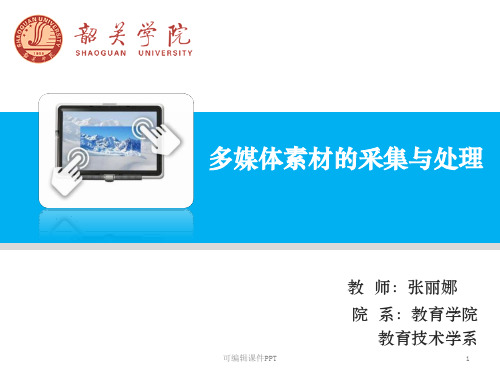
mpg
MPEG压缩视频文件
dat
VCD中的视频文件、高压缩比、音 质好
RM、ASF
流式文件格式
flv
流媒体格式、视频质量良好、体积小、 加载速度快、导入flash、视频共享网站
可编辑课件PPT
44
编辑声音
➢ 如何截取和编辑需要的视频?
视频编辑软件
• Ulead公司的Video Studio软件(会声会影)
• 字体大小 • 字体颜色
FO
• 字体排列 • ……
NT
可编辑课件PPT
23
2014
THE DREAM OF FAMILY
家的梦想
成熟男人的爱情,不是山盟海誓,而 是送给妻子孩子一个有爱有梦的家
2014
THE DREAM OF FAMILY
家的梦想
成熟男人的爱情,不是山盟海誓,而 是送给妻子孩子一个有爱有梦的家
• 对于中等亮度的光刺激,视觉暂留时间约为0.05至 0.2秒。
可编辑课件PPT
58
可编辑课件PPT
59
Flash动画特点
• Flash是目前最为流行的动画格式
• Flash文件源文1件格式为 fla,生成2影片格式为 swf
体积小 成本低 不失真
灵活性高 表现力强
3
互动性好 AS语言
4
便于在网络上传输、 播放和下载
SnagIt、Camstasia、Captive
—— 捕获、处理、转换图像; —— 录制、编辑视频
网络课程[自主学习六] 录屏软件的使用
可编辑课件PPT
17
可编辑课件PPT
18
格式工厂
格式转换
格式转换栏
输出窗口
课件制作中的素材收集与处理
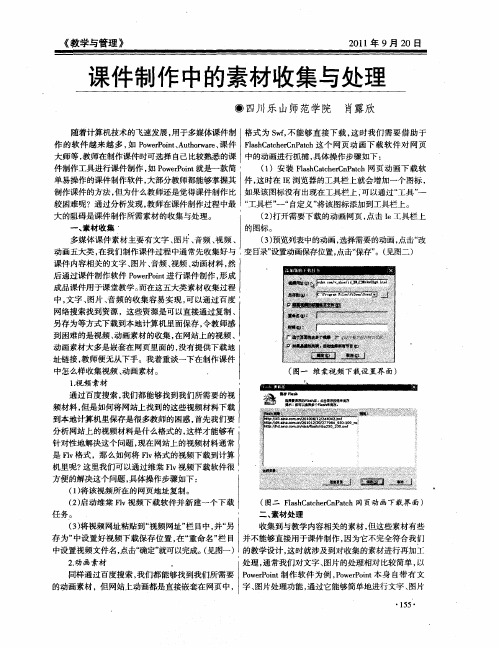
成 品课件用 于课堂教学 。 而在这五 大类素材收集过程 中, 文字 、 图片直接通过复制 、 另存为等方式下载到本地计算机里面保存 , 令教师感
到 困难的是视频 、 画素材的收集 , 网站上 的视频 、 动 在
1频 处 . 的理 音
I 片段 的起始时间和结束时间 , “ 就能 的视频 点击 剪切”
够得 到想要 的视频文件 。 在课件 中经常要加入音频信息 , 多的音频素 : 但很 材都是要经过加工处理才能使用, 音频处理的软件有 I ( )o lVd oC netr 2 T t ie ov r 视频转换软件 a e 很多, 在这里介绍一款功能强大而又操作简单的音频 } 前 面提 到从 网站上下载的视频文件大多数足 Fy l 处理软件 G lWae od v 。它是一个集声音编辑 、 播放 、 f 式 ,这 种 格 式 的视 频 文 件 是 不 能 够 直 接 插 入 录 格
・
1 5・ 5
肖露欣 : 课件制作中的素材收集与处理
处理 , 但对音频 、 、 画素材 的处理就相对要 困难 1 “ 开 ” 钮 打 开 需 要 剪 切 的 视 频 , 窗 口左边 可 以 视频 动 打 击 按 在 得多, 下面就着重谈一下音频 、 视频、 动画的处理。 l 预览该视频 , 开始时间” 结束时问” 在“ “ 处设置好剪 切
分析 网站上 的视频材料是什么格式的 , 这样才能够有
椭
针对性地解决这个 问题 , 现在网站上 的视频材料通常 是 nv 格式 ,那么如何将 Fy l格式 的视频下载到计算
机里 呢? 这里我们可以通 过维棠 nv 视频下载软件很
方便 的解决这个问题 , 具体操作步骤如下 :
() 1将该视频所在 的网页地址复制。 () 2 启动维 棠 nv 视频 下载 软件 并新建一个下 载 任务 。 () 3 将视频 网址粘贴到“ 视频 网址 ” 目中 , 另 栏 并“
多媒体课件音频素材的采集与处理
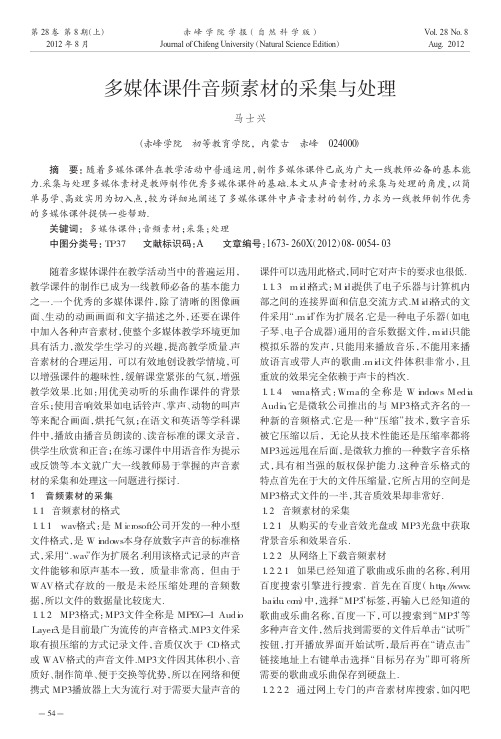
随着多媒体课件在教学活动当中的普遍运用,教学课件的制作已成为一线教师必备的基本能力之一.一个优秀的多媒体课件,除了清晰的图像画面、生动的动画画面和文字描述之外,还要在课件中加入各种声音素材,使整个多媒体教学环境更加具有活力,激发学生学习的兴趣,提高教学质量.声音素材的合理运用,可以有效地创设教学情境,可以增强课件的趣味性,缓解课堂紧张的气氛,增强教学效果.比如:用优美动听的乐曲作课件的背景音乐;使用音响效果如电话铃声、掌声、动物的叫声等来配合画面,烘托气氛;在语文和英语等学科课件中,播放由播音员朗读的、读音标准的课文录音,供学生欣赏和正音;在练习课件中用语音作为提示或反馈等.本文就广大一线教师易于掌握的声音素材的采集和处理这一问题进行探讨.1音频素材的采集1.1音频素材的格式1.1.1wav格式:是Microsoft公司开发的一种小型文件格式,是Windows本身存放数字声音的标准格式,采用“.wav”作为扩展名.利用该格式记录的声音文件能够和原声基本一致,质量非常高,但由于WAV格式存放的一般是未经压缩处理的音频数据,所以文件的数据量比较庞大.1.1.2MP3格式:MP3文件全称是MPEG-1AudioLayer3,是目前最广为流传的声音格式.MP3文件采取有损压缩的方式记录文件,音质仅次于CD格式或WAV格式的声音文件.MP3文件因其体积小、音质好、制作简单、便于交换等优势,所以在网络和便携式MP3播放器上大为流行.对于需要大量声音的课件可以选用此格式,同时它对声卡的要求也很低.1.1.3midi格式:Midi提供了电子乐器与计算机内部之间的连接界面和信息交流方式.Midi格式的文件采用“.mid”作为扩展名.它是一种电子乐器(如电子琴、电子合成器)通用的音乐数据文件,midi只能模拟乐器的发声,只能用来播放音乐,不能用来播放语言或带人声的歌曲.midi文件体积非常小,且重放的效果完全依赖于声卡的档次.1.1.4wma格式:Wma的全称是WindowsMediaAudio,它是微软公司推出的与MP3格式齐名的一种新的音频格式.它是一种“压缩”技术,数字音乐被它压缩以后,无论从技术性能还是压缩率都将MP3远远甩在后面,是微软力推的一种数字音乐格式,具有相当强的版权保护能力.这种音乐格式的特点首先在于大的文件压缩量,它所占用的空间是MP3格式文件的一半,其音质效果却非常好.1.2音频素材的采集1.2.1从购买的专业音效光盘或MP3光盘中获取背景音乐和效果音乐.1.2.2从网络上下载音频素材1.2.2.1如果已经知道了歌曲或乐曲的名称,利用百度搜索引擎进行搜索.首先在百度(http://www.baidu.com)中,选择“MP3”标签,再输入已经知道的歌曲或乐曲名称,百度一下,可以搜索到“MP3”等多种声音文件,然后找到需要的文件后单击“试听”按钮,打开播放界面开始试听,最后再在“请点击”链接地址上右键单击选择“目标另存为”即可将所需要的歌曲或乐曲保存到硬盘上.1.2.2.2通过网上专门的声音素材库搜索,如闪吧多媒体课件音频素材的采集与处理马士兴(赤峰学院初等教育学院,内蒙古赤峰024000)摘要:随着多媒体课件在教学活动中普通运用,制作多媒体课件已成为广大一线教师必备的基本能力.采集与处理多媒体素材是教师制作优秀多媒体课件的基础.本文从声音素材的采集与处理的角度,以简单易学、高效实用为切入点,较为详细地阐述了多媒体课件中声音素材的制作,力求为一线教师制作优秀的多媒体课件提供一些帮助.关键词:多媒体课件;音频素材;采集;处理中图分类号:TP37文献标识码:A文章编号:1673-260X (2012)08-0054-03Vol.28No.8Aug.2012赤峰学院学报(自然科学版)Journal of Chifeng University (Natural Science Edition )第28卷第8期(上)2012年8月54--(http://www6.flash8.net/sound.shtml)网站上提供各种片头音乐和音效素材.1.2.2.3在“酷我音乐盒”中利用关键词来进行搜索,搜索到“全部音乐”等多种声音文件,找到需要的文件后,点击下载即可.1.2.3抓取CD或VCD中的音频素材在CD或VCD节目中有大量的优秀音频素材可引用到教学课件中来,应用一些工具软件可以将这些素材截取下来.下面以常用的豪杰超级音频解霸为例作一介绍.1.2.3.1启动音频解霸界面,通过文件菜单选择音乐光盘CD文件,打开指定的音频文件进行播放,按下“循环”,选择好“开始点”和“结束点”,按下“保存为MP3”按钮,打开保存音频流对话框,选择好保存路径和文件名,单击“保存”即可.1.2.3.2启动音频解霸界面,通过文件菜单选择视频光盘VCD文件,打开指定的视频文件,这时我们看不到图像,只能听到声音,然后选择“循环”命令,设置好“开始点”和“结束点”,点击“保存为MP3”按钮,打开保存音频流对话框,选择好保存路径和文件名,单击“保存”即可.1.2.4利用Windows系统中的录音机采集音频素材在多媒体课件中使用的声音文件是数字化的声音文件,需要用计算机的声卡将麦克风或录音机的磁带模拟声音电信号转换成数字声音文件.而利用Windows系统中的录音机采集生成的声音文件及播放、编辑的声音文件格式均为.wav文件格式.1.2.4.1突破Windows系统中录音机最多录音长度为60秒的方法利用Windows系统中的录音机采集音频素材时,如果采集的音频素材文件的时间小于60秒,如录制提示音等,可以直接进行采集录制.如果采集时间超过60秒,采取下面方法来突破录制时间的限制:首先打开Windows系统中的录音机,录制一段少于60秒的空白声音,记下录音窗口右面显示的长度,然后打开“效果”菜单,选择“减速”命令,这时你将发现录音窗口右面显示的长度是你刚记录长度的2倍,多次点击“效果-减速”命令,直到录音长度增加到合适长度,最后按录音机“移到首部”按钮,录音机窗口左面位置显示.00秒,启动录音按钮,开始正式录音,这时候录音的长度就能够满足需要.1.2.4.2利用Windows系统中录音机转换磁带模拟声音电信号为数字声音文件的方法首先将用于播放录音带或录像带的放音机或录像机通过音频线连接到计算机声卡“线路输入(LineIn)接口;双击任务栏右下角的喇叭图标,打开“音量控制”对话框,使用“选项”/“属性”命令,打开“属性”对话框.在“调节音量”框内选择“录音”,在“显示下列音量控制”下拉列表中勾选“线路输入”项,单击“确定”按钮后显示“录音控制”对话框,选择录音通道为“线路输入”,然后调整音量大小,使录制的声音大小适当,不会出现峰值失真,启动“录音机”程序,设置好录音时间长度,最后开始正式录音,录音结束后选择“文件”菜单中的“保存”命令,将文件命名后即可保存为.Wav格式的数字音频文件.1.2.4.3用麦克风录制数字声音文件的方法首先将麦克风连接到计算机声卡的“MIC”插口,双击任务栏右下角的小喇叭图标,弹出窗口,单击“选项”菜单中的“属性”命令,在弹出的窗口中,选择“录音”选项,在“显示下列音量控制”下拉列表中勾选“麦克风”项,单击“确定”按钮后显示“录音控制”对话框,选择录音通道为“麦克风”,并调整音量大小,避免出现失真现象,然后启动“录音机”程序,设置好录音时间长度,最后开始正式录音,录音结束后选择“文件”菜单中的“保存”命令,将文件命名后即可保存为.Wav格式的数字音频文件.2音频素材的处理在多媒体课件制作过程中,我们通过各种途径获取的音频素材,大部分还不能直接被应用,还要根据课件制作的需求,经过简单的处理才能使用.笔者认为,广大的一线教师只要掌握超级音频解霸软件、格式工厂软件和Windows系统中的录音机的简单编辑功能就能够较好地完成音频素材的处理来满足多媒体课件制作的需要.2.1音频素材的截取在我们获取的音频素材中,往往只需要部分音频素材片断应用于多媒体课件当中,这就需要对音频素材进行必要的剪裁.2.1.1利用windows中的“录音机”截取首先将非.Wav格式的音频素材文件转换为.Wav文件,然后启动“录音机”程序,通过“文件”菜单“打开”命令或“编辑”菜单“插入文件”命令将.Wav格式的音频素材文件导入到录音机,开始播放,从中选择需要进行截取的位置.单击“编辑”菜单,选择“删除当前位置之前的内容”或“删除当前位置之后的内容”选项,最后保留下需要的音频素材片段,单击“文件”菜单“另存为”命令,选择保存55--路径,将文件命名,单击“保存”即可.2.1.2利用超级音频解霸截取首先启动超级音频解霸,通过“文件”菜单点击“打开音频文件”命令,打开“打开影音文件”对话框,选取需要截取的音频文件,点击“打开”命令,音频文件开始播放,按下“循环”,选择好“开始点”和“结束点”,按下“保存为MP3”按钮,打开保存音频流对话框,选择好保存路径和文件名,单击“保存”即可.2.2音频素材格式的转换在截取、编辑音频素材时,往往有些软件只识别指定格式的音频文件,如Windows系统中“录音机”只适用于.Wav格式的音频文件;在使用Power-Point制作多媒体课件时,动画对象的“提示音”只适用于.Wav格式音频文件;有时为了减少课件的容量,便于课件的运行与携带,音频素材一般都采用.Mp3格式等等,这些都需要音频素材格式的相互转换.由于音频文件格式转换工具繁多,下面仅以万能多媒体格式转换器“格式工厂(FormatFacto-ry)”为例介绍格式转换的方法:首先启动“格式工厂”软件,点击窗口左面的“音频”命令,在下拉列表中选择应转换的格式类型,打开“所有转到”格式类型对话框,然后点击窗口右上方“添加文件”命令,添加需要转换的所有音频文件,点击窗口右下方“浏览”命令,选择保存转换完成的音频文件的文件夹,单击窗口右上方“确定”命令,打开对话框单击“开始”命令,音频文件格式开始转换,直到完成即可.2.3音频素材的简单编辑多媒体课件所需的音频素材往往需要进行简单的编辑才能适合制作者的需求,而专业编辑声音软件多种多样,如Goldwave、CollEdit、会声会影等,一线教师掌握起来比较困难.本文就一线教师容易掌握的Windows系统中“录音机”,介绍声音的简单编辑技术.利用Windows系统中“录音机”编辑音频素材首先要将音频素材格式转换为.Wav格式文件,然后才能进行编辑.2.3.1声音合并“录音机”可以把多个Wav格式的声音文件合并成一个Wav格式的声音文件.首先将多个Wav格式的声音文件分别导入“录音机”,通过“效果”菜单中的“加大音量”或“降低音量”命令调整每个声音文件的音量符合声音合并的整体要求,并分别通过“文件”菜单中的“另存为”命令进行保存.然后利用“录音机”播放第一个声音文件,当到达需要加入另一个声音文件的时候,点击“停止”按钮,执行“编辑”菜单下的“插入文件”命令,在弹出的窗口中选择要加入的声音文件,确定后就被插入到了前一个声音文件的停止处.如此操作就可以将多个声音文件首尾连接起来.2.3.2声音混合当我们需要给解说或朗读加背景音乐的时候,就需要将两个或多个Wav格式的声音文件混合在一起.首先要分别试听每一声音文件,感受一下每个声音文件的音量大小,然后根据解说或朗读与背景音乐声音大小的比例关系将需要提高或降低声音音量的声音文件分别导入“录音机”,通过“效果”菜单中的“加大音量”或“降低音量”命令将声音文件调整到满意的音量大小,通过“文件”菜单中的“另存为”命令分别进行保存,准备进行声音的混合.首先利用“录音机”将背景音乐打开,当移动滑动钮到达要混入另一个解说或朗读声音文件的位置时,单击“停止”按钮,通过“编辑”菜单中的“与文件混合”命令,在“混入文件”经验教训对话框中选定要混入的解说或朗读声音文件,单击“打开”按钮,这时选定的解说或朗读声音文件就与背景音乐混合到了一起,然后通过“文件”菜单中的“另存为”命令进行保存.2.3.3特殊音效在制作多媒体课件过程中,往往需要将一些声音文件进行效果处理来渲染气氛,如刮风声、鸟叫声、笑声、枪炮声等.利用“录音机”中的“效果”菜单下的“加速”、“减速”、“添加回声”和“反转”命令就可以很容易地获得特殊的声音效果.总之,在多媒体课件制作过程中,我们要善于利用简单而实用的方法来采集和处理多媒体课件所需的音频素材,并将其恰当地应用于多媒体课件之中,不断地增强课件的趣味性和艺术魅力,使之更好地服务于课堂教学,不断地增强教学效果,提高课堂教学质量.———————————————————参考文献:〔1〕李兆君.现代教育技术[M].北京:高等教育出版社,2004.〔2〕杨凤梅,张景生.现代教育技术[M].北京:电子工业出版社,2009.〔3〕赵树宇,封昌权.现代教育技术[M].北京:科学出版社,2012.〔4〕方其桂,于继成.PowerPoint2002课件制作方法与技巧[M].北京:人民邮电出版社,2003.56--。
教学课件制作的一般流程

教学课件制作的一般流程教学课件制作是教师教学过程中不可或缺的一部分,好的教学课件能够提高教学效果,激发学生的学习兴趣。
下面将介绍教学课件制作的一般流程。
第一步,明确教学目标。
教学课件制作的第一步是明确教学目标。
教师需要清楚地知道自己要达到的教学目标是什么,然后根据目标来确定教学内容和教学重点,这样才能够有针对性地进行课件制作。
第二步,收集教学素材。
在确定了教学目标和教学内容之后,教师需要开始收集教学素材。
教学素材可以包括文字、图片、视频、音频等多种形式,教师需要根据自己的教学内容和教学目标来选择合适的素材。
第三步,设计课件结构。
在收集了足够的教学素材之后,教师需要开始设计课件的结构。
课件的结构应该清晰合理,内容安排要有条不紊,便于学生理解和接受。
同时,课件的设计还需要考虑到学生的接受能力和学习习惯,尽量做到简洁明了。
第四步,制作课件内容。
在设计好课件的结构之后,教师可以开始制作课件的内容了。
这个过程包括文字编辑、图片处理、视频剪辑等多个环节,需要教师具备一定的技术和操作能力。
制作课件内容时,教师要注意文字的排版、图片的选择和视频的引入,力求做到美观大方。
第五步,添加互动元素。
为了提高课件的吸引力和趣味性,教师可以在课件中添加一些互动元素,比如小测验、互动游戏等。
这些互动元素可以让学生更加积极参与到课堂学习中来,提高学习效果。
第六步,调整和完善。
制作完课件之后,教师需要对课件进行调整和完善。
这包括对课件内容进行审核和修改,确保内容准确无误;对课件的排版和布局进行调整,使之更加美观大方;对互动元素进行测试和完善,确保其功能正常。
第七步,使用和反馈。
最后一步是使用和反馈。
教师可以将制作好的课件用于教学实践中,观察学生的学习情况和反馈,不断改进和完善课件,提高教学效果。
总结。
教学课件制作是一项需要细心和耐心的工作,但是它对于提高教学效果和激发学生学习兴趣有着重要的作用。
教师们应该根据自己的教学需求和教学特点,灵活运用各种制作工具,制作出符合自己风格和学生喜好的教学课件。
多媒体课件素材的获取与处理方法

多媒体课件素材的获取与处理方法多媒体课件素材的获取与处理方法1·概述在现代教育中,多媒体课件已成为一种重要的教学工具。
为了制作高质量的课件,我们需要获取和处理合适的多媒体素材。
本文将介绍多媒体课件素材的获取和处理方法。
2·素材获取2·1·线上资源●搜索引擎:使用搜索引擎如Google、百度等进行关键词搜索,可以找到大量的图片、视频和音频素材。
注意选择高质量的资源,并遵循版权法规。
●图片库网站:许多网站如Unsplash、Pixabay、Pexels提供免费高质量的图片资源,可以直接使用。
●视频库网站:类似于图片库网站,有许多免费视频库网站如Pond5、Videvo、Vimeo等,提供广泛的视频素材供。
●音频库网站:网站如Free Music Archive、SoundCloud、Audiojungle等提供免费或付费的音频素材,可以满足不同需求。
2·2·自主创作●拍摄照片和视频:使用数码相机、方式等设备进行拍摄,可以获得自定义的素材。
注意照片和视频的拍摄技巧和美学原则。
●录制音频:使用录音设备或方式录制音频,如讲解、背景音乐等。
3·素材处理3·1·图像处理●图片编辑软件:使用像Adobe Photoshop、GIMP等图片编辑软件对图片进行裁剪、调整色彩、增加特效等处理。
●图片压缩:对于使用图片的课件,可以使用图片压缩工具如TinyPNG、JPEGmini等将图片的文件大小减小,提高加载速度。
3·2·视频处理●视频编辑软件:使用类似Adobe Premiere Pro、Final Cut Pro等专业的视频编辑软件,对视频进行剪辑、合并、添加字幕等处理。
●视频压缩:对于较大的视频文件,可以使用视频压缩工具如HandBrake、Movavi等将其压缩为较小的文件大小,方便和处理。
3·3·音频处理●音频编辑软件:使用像Audacity、Adobe Audition等软件对音频进行剪辑、混音、降噪等处理。
多媒体素材的获取和处理(dcq)
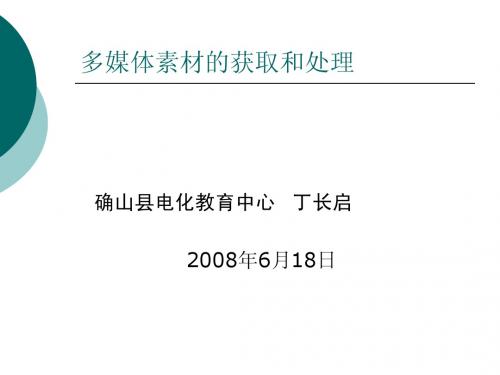
用Cool 3D 制作艺术字
一.Cool 3D是中国台湾友立公司推出的一 款三位立体字制作工具,主要用来制作 文字的各种静态或动态特效,如立体、 扭曲、变换、色彩、运动等,还可以加 上精彩的背景图案。 二.下面结合实例介绍简体中文版的界面、 工具、制作文字的方法和步骤。
图形、图像素材的获取和处理
式、APE格式等。
视频、动画素材
一.视频、动画素材的作用 二.视频、动画的特点 三.视频文件类型
视频、动画素材的作用
一.视频、动画素材是多媒体CAI课件中不 可缺少的重要组成部分,因为它本身就 可以由文本、图形土像、声音、视频动 画中的一种或多种组合而成;利用其声 音与画面同步、表现力强的特点,能大 大提高教学的直观性和形象性。
多媒体素材的获取和处理
确山县电化教育中心 丁长启
2008年6月18日
概述
一.多媒体课件的开发离不开素材的准备, 获取素材是课件的制作的基础。为了制 作出精美的多媒体课件,取得更好的教 学效果,需要用到文字、图形、图像、 声音、视频、动画等多种素材,下面我 们将介绍多媒体素材的获取方法和处理 技术。
多媒体素材的获取和处理教学目标
一. 了解多媒体制作过程中应用到的文字、图形图 像、音频、视频、动画素材的一些基础知识。 二. 初步掌握课件制作过程中文字素材的获取方式 与常用的处理方法。 三. 初步掌握课件制作过程中图形图像素材的获取 方式与常用的处理方法。 四. 初步掌握课件制作过程中音频素材的获取及常 见的处理方法。 五. 初步掌握课件制作过程中视频动画素材的获取 方式与常用的处理方法。
超级截屏软件SnagIt
一.SnagIt可以抓去多种类型的画面和文本、 视频并能从图形文件,剪贴板中抓取
中教育星学科超级助手
- 1、下载文档前请自行甄别文档内容的完整性,平台不提供额外的编辑、内容补充、找答案等附加服务。
- 2、"仅部分预览"的文档,不可在线预览部分如存在完整性等问题,可反馈申请退款(可完整预览的文档不适用该条件!)。
- 3、如文档侵犯您的权益,请联系客服反馈,我们会尽快为您处理(人工客服工作时间:9:00-18:30)。
直接搜索下载有关课件,如“虞美人 swf” 动画短片下载: ①打开迅雷配置中的“在Flash和流媒体文件上显示下载图标”,直 接下载。 ②寻找SWF源文件位置,然后用下载软件下载(如)
三、素材简单处理
1、文字:Word 2003
2、图片:
处理软件:Photoshop(简称PS)、Flash 、CoreDraw 简单例子:图片处理、抠图、图章工具、Flash中作图然后 导入到Powerpoint中
3、声音:
声音软件:录音软件、格式转换软件、Premiere等 简单例子:声音编辑、合成、淡入淡出
4、电影
处理软件:Premiere、会声会影等,例子:裁剪、画中画,图片幻灯片
二、幻灯片内容的加入和编辑修改
1、文字、图片(来自文件图片、自选图形、艺术字等)、 声音、电影、动画的加入
文字:利用文本框(有横排、竖排);也可在自选图形中加入文字
图片(来自文件图片、自选图形、艺术字等) 声音电影的加入 SWF动画的加入 :利用Shockwave Flash Object控件
—效果选项—停止播放—从当前幻灯片算起几张幻灯片之后停止
三、自定义动画的设定 1、进入效果 2、强调效果 3、退出效果 4、路径动画
在同一张幻灯片中同一位置叠加多个对象(如
图片、文本框)
四、作业
请老师们亲自动手做一个PPT课件,上传到网站上
“资源中心”—“信丰中学教师课件制作竞赛”栏目中, 以便学校组织评比。
二、素材收集下载
4、电影
在搜索引擎中搜索,如要搜索《南京大屠杀》电影,可输入 “南京大屠杀 电影下载”,“南京大屠杀 RMVB”
在专用的下载软件中搜索,如迅雷、哇嘎Vagaa 、电 Flv格式电影下载:可进入有关网站(如U酷网、土豆网),先
下载安装网站自带的工具,然后可直接下载;也可以下载一个 FLV视频探测器软件下载
江西省信丰中学教师现代教育技术培训
一、课件素材
1、文字:txt、doc、html、pdf 2、图片:bmp、jpg、gif、png等格式 3、声音:wav、mp3、midi 4、电影:avi、mpg、wmv、dat、rmvb、flv格式 5、动画:avi、swf
二、素材收集下载
1、文字
一般用“复制—粘贴”的方法 如不能复制,可复制源文件到某个网页编辑软件(如
FrontPage、DreamWaver等软件)中,再复制出来
2、图片
使用“右击图片—图片另存为” 若关闭了图片另存功能,可使用屏幕截图方法保存图片(PrtSc键)
3、声音
用搜索引擎找到某个声音文件,直接点击特定链接(或右 击—目标另存为)下载
如某个声音不能插入到PowerPoint软件中但能播放或要把电 影中的声音加入到你的幻灯片中,可使用PowerPoint软件中 的“录制旁白”功能实现或使用录软件录下来
5、动画
处理软件:Flash、3ds max、硕思闪客精灵、Imperator FLA、 exe2swf等 简单例子:修改swf或exe文件内容
POWERPOINT软件基本操作
一、基本操作 1、PPT文件的新建、保存、打开 2、幻灯片大小设定 3、幻灯片的插入、复制、删除、调整顺序 4、背景设置、设计模板
①选择控件(视图—工具栏—控件工具箱—其它控件—Shockwave Flash Object ②在幻灯片中拖动鼠标,画出控件的大小 ③设定控件的属性:movie属性设为你要播放的Swf格式动画的名称(包含扩展名)
二、幻灯片内容的加入和编辑修改
2、各种对象的编辑修改
对象的位置调整 对象大小的调整 对象的分布对齐 对象的组合与取消 对象的叠放次序 阴影、三维效果 声音的连续播放:加入声音—选中声音图标—自定义动画—右击效果
